Konfiguracja kolegów z klasy
Stałeś się dumnym właścicielem własnej strony w sieci społecznej Odnoklassniki i nie wiesz od czego zacząć? Przede wszystkim musisz dostosować swoje konto do swoich potrzeb i osobistych preferencji. Ułatw sobie i całkiem dobrze dla każdego początkującego użytkownika.
Treść
Dostosuj Odnoklassniki
Więc już wpisałeś login (zwykle jest to ważny numer telefonu), wymyśliłeś skomplikowane hasło z liter i cyfr, więc trudno jest je odebrać. Co dalej? Przejdźmy przez proces tworzenia profilu w Odnoklassnikach, konsekwentnie przechodząc od jednego kroku do drugiego. Aby uzyskać szczegółowe informacje na temat rejestracji w Odnoklassnikach, przeczytaj inny artykuł na naszej stronie internetowej, do którego można uzyskać dostęp za pośrednictwem poniższego linku.
Więcej szczegółów: Jesteśmy zarejestrowani w Odnoklassnikach
Krok 1: Ustaw główne zdjęcie
Po pierwsze, musisz natychmiast zainstalować główne zdjęcie swojego profilu, aby każdy użytkownik mógł rozpoznać Cię z różnych nazwisk. Ten obraz będzie Twoją wizytówką w Odnoklassnikach.
- Otwieramy w przeglądarce stronę odnoklassniki.ru, wpisujemy login i hasło w odpowiednich polach, po lewej stronie na miejscu naszego przyszłego zdjęcia głównego widzimy szare sylwetki. Klikamy na nią lewym przyciskiem myszy.
- W wyświetlonym oknie wybierz przycisk "Wybierz zdjęcia z komputera".
- Odkrywca otwiera, znajdujemy dobre zdjęcie z naszą osobą, klikamy na niego przy pomocy LMB i wciskamy przycisk "Otwórz" .
- Dostosuj obszar wyświetlania zdjęć i zakończ proces, klikając ikonę "Zainstaluj" .
- Zrobione! Teraz Twoi znajomi i znajomi natychmiast rozpoznają Cię w Odnoklassnikach na głównym zdjęciu.
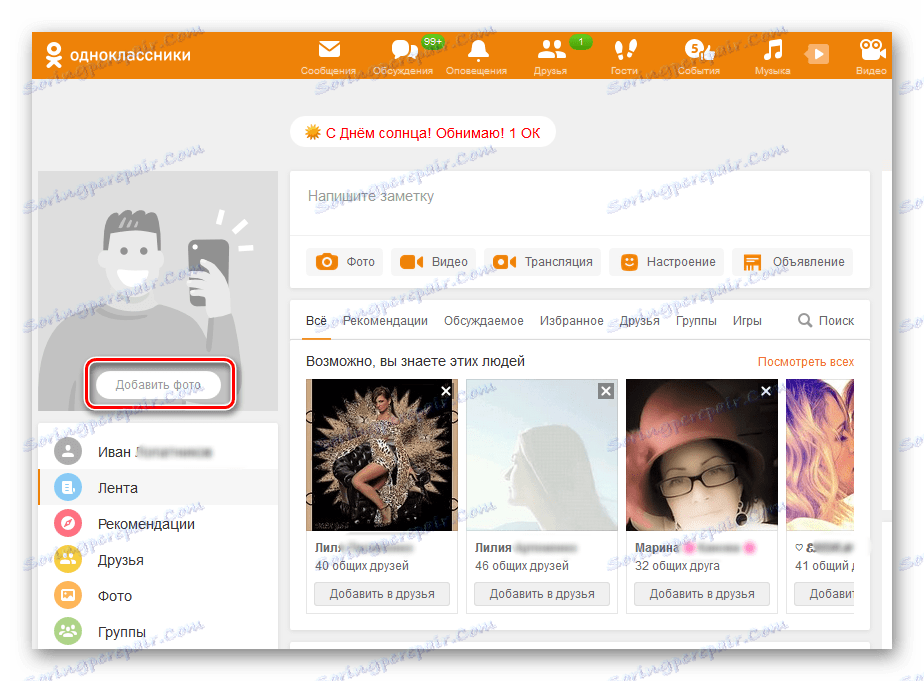
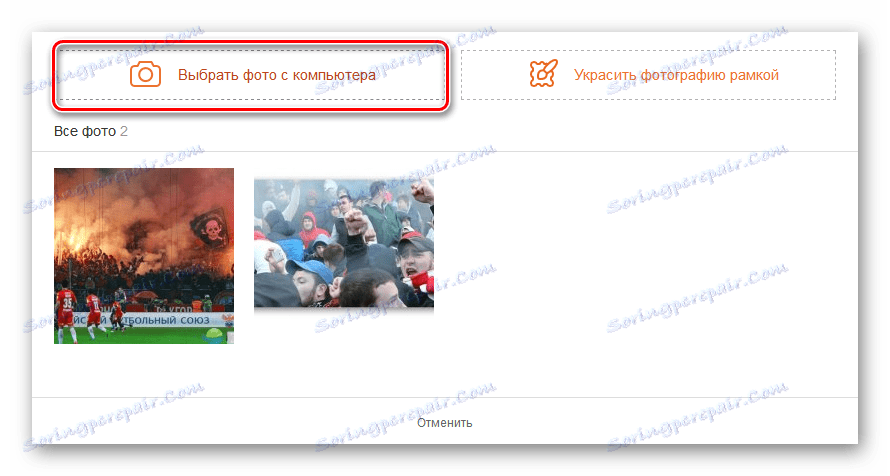
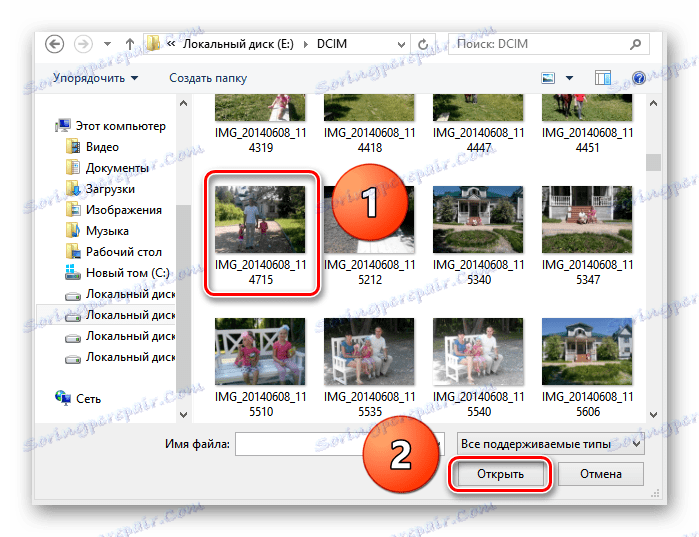
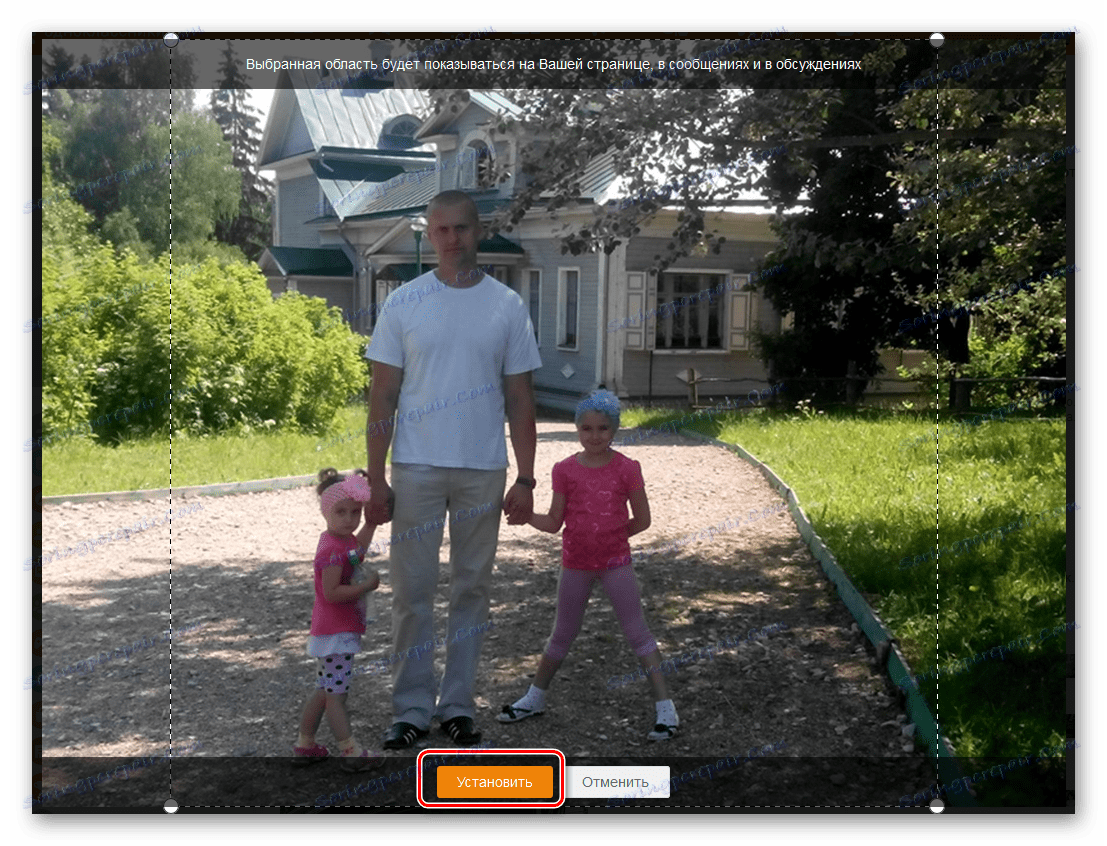
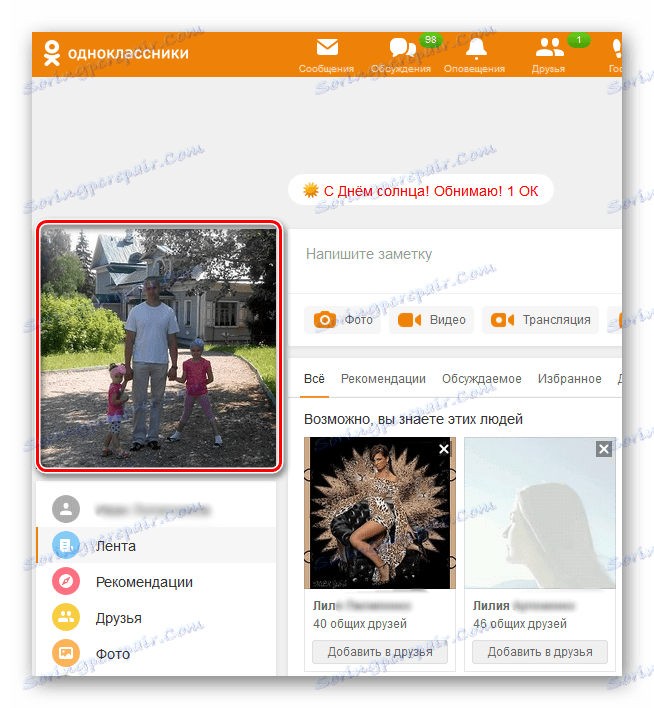
Krok 2: Dodaj dane osobowe
Po drugie, wskazane jest natychmiastowe szczegółowe wskazanie danych osobowych, zainteresowań i zainteresowań. Im pełniej opiszecie siebie, tym łatwiej będzie znaleźć znajomych i społeczności do komunikowania się.
- Pod twoim awatarem kliknij linię z Twoim imieniem i nazwiskiem.
- W górnym bloku nad kanałem informacyjnym, który nazywa się "Powiedz o sobie" , wskazujemy miejsca i lata nauki, służby i pracy. To bardzo pomoże znaleźć starych przyjaciół.
- Teraz znajdujemy pozycję "Edytuj dane osobowe" i kliknij na nią.
- Na następnej stronie w kolumnie "Stan cywilny" naciśnij przycisk "Edytuj" .
- W menu rozwijanym, jeśli chcesz, wskaż swój stan cywilny.
- Jeśli jesteś szczęśliwym małżonkiem, możesz natychmiast określić swoją "drugą połowę".
- Teraz mamy do czynienia z życiem osobistym i tuż poniżej wybieramy wiersz "Edytuj dane osobowe" .
- Otworzy się okno "Edytuj dane osobiste" . Wskazujemy datę urodzenia, płeć, miasto i kraj zamieszkania, rodzime osiedle. Kliknij przycisk "Zapisz" .
- Wypełniamy fragmenty o Twojej ulubionej muzyce, książkach, filmach, grach i innych hobby. Pomoże to w znalezieniu znajomych i osób o podobnych poglądach w zasobach.
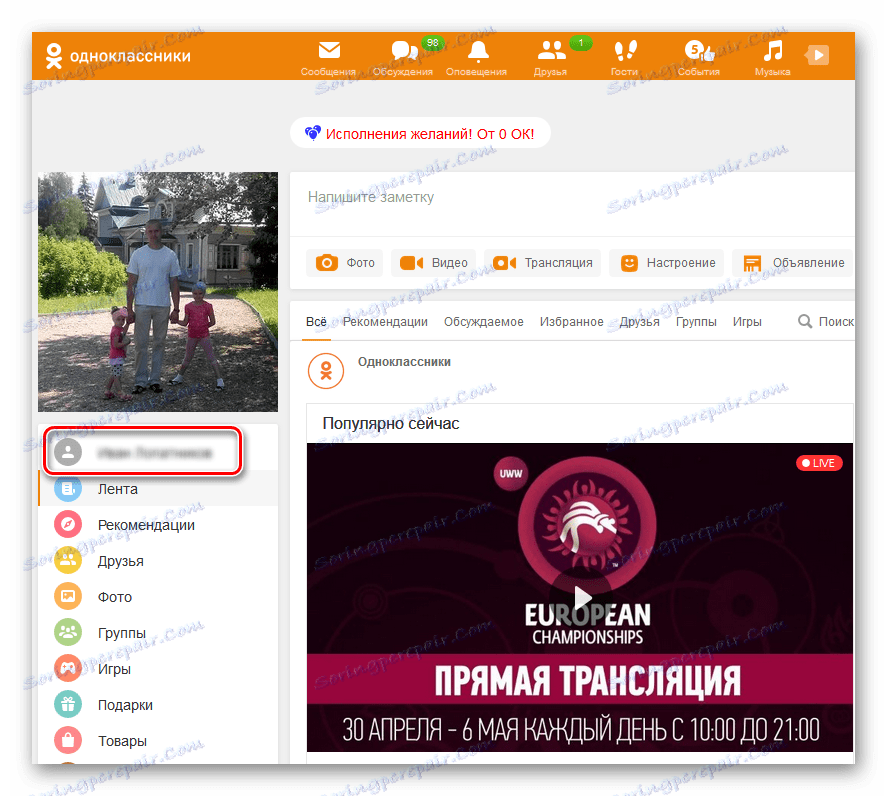
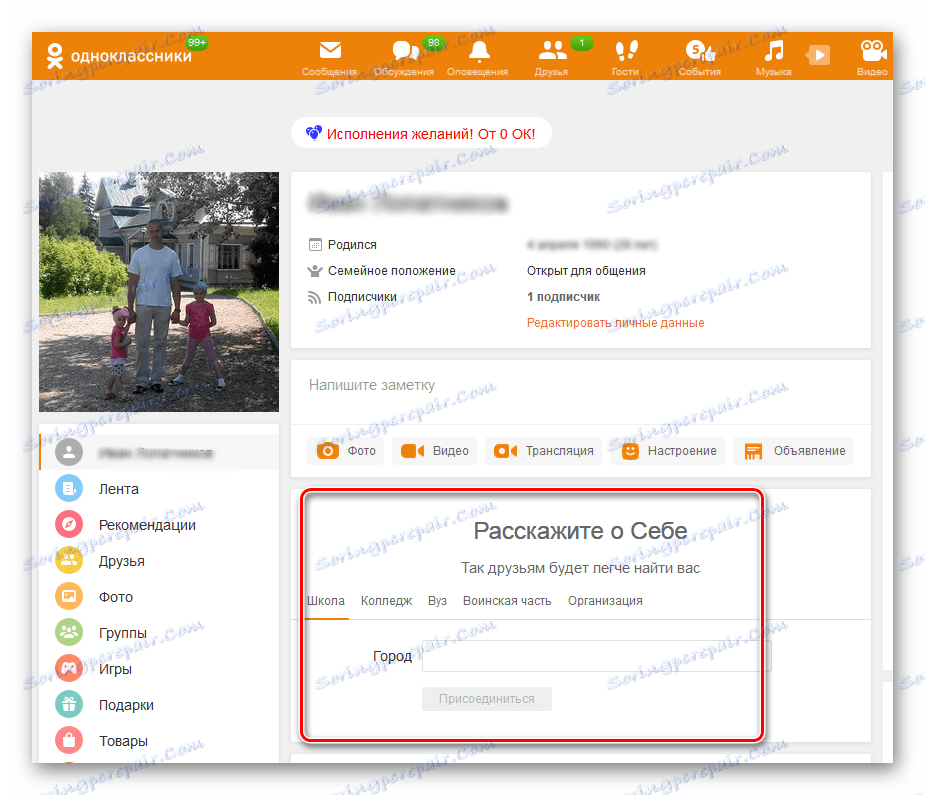
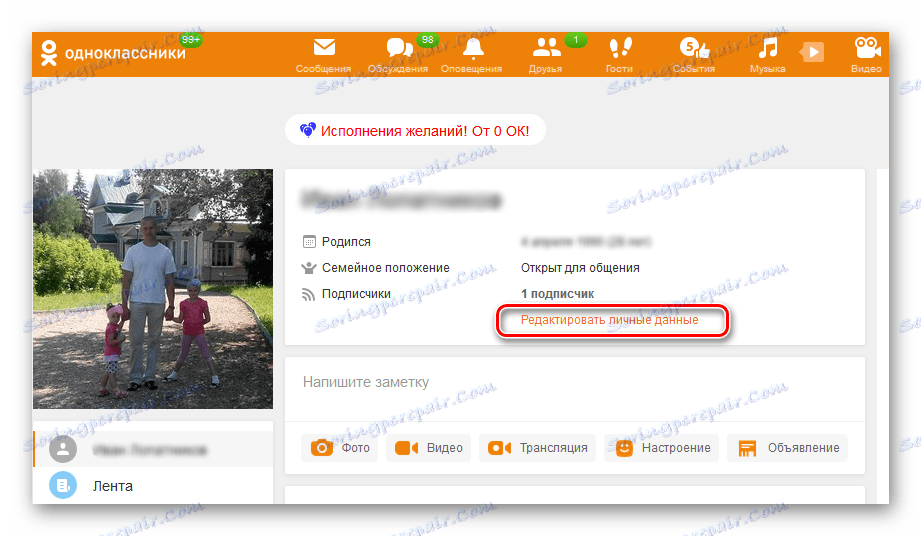
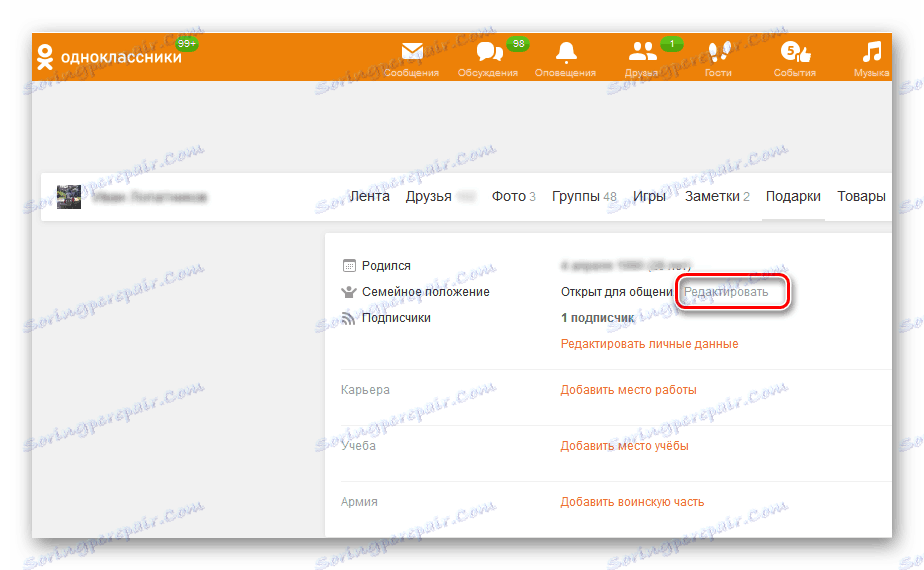
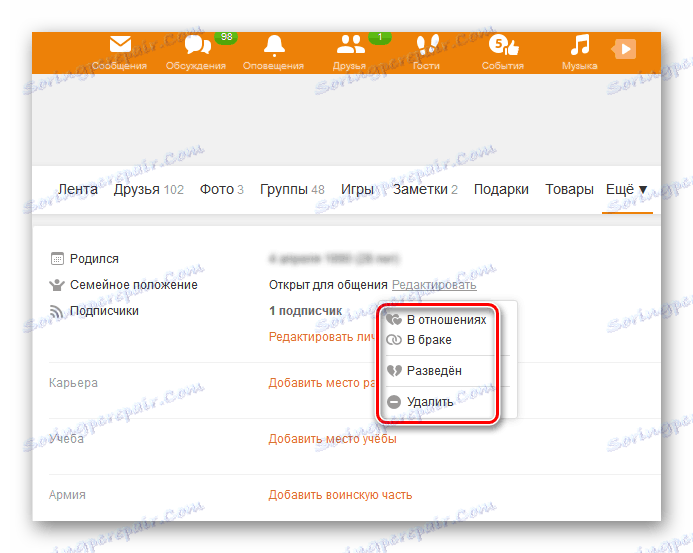
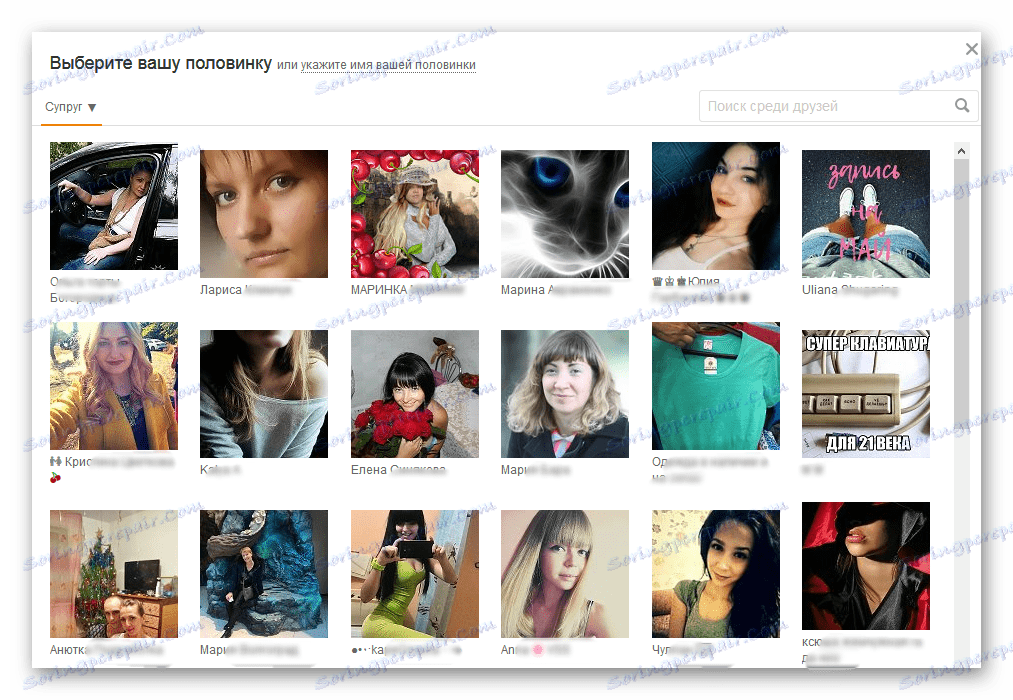
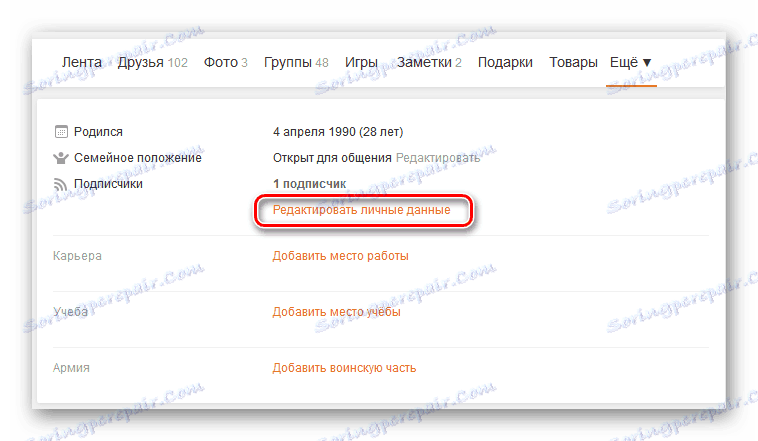
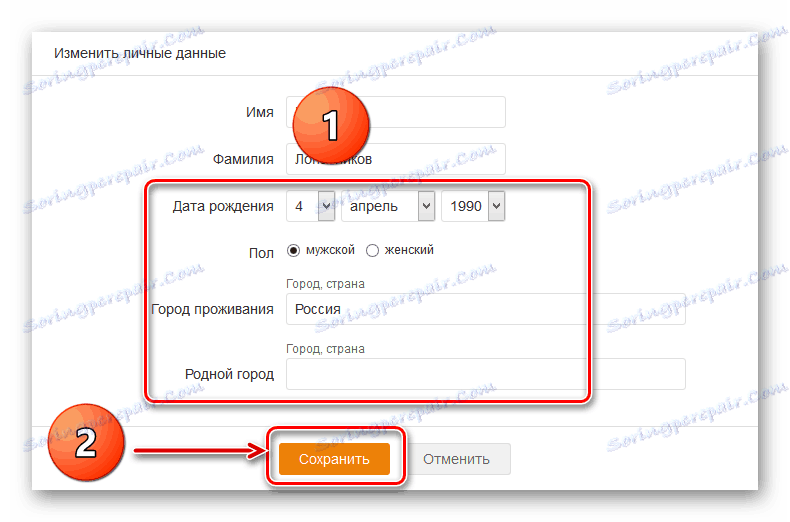
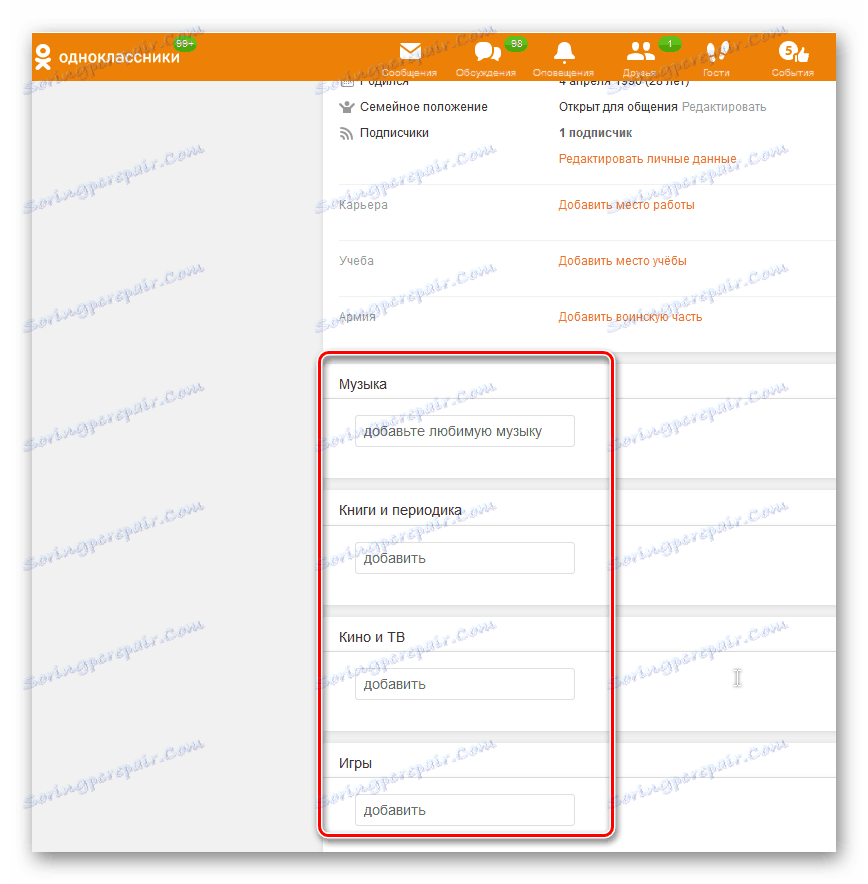
Krok 3: Ustawienia profilu
Po trzecie, pamiętaj o skonfigurowaniu profilu na podstawie własnych pomysłów dotyczących wygody i bezpieczeństwa korzystania z sieci społecznościowej Odnoklassniki.
- W prawym górnym rogu strony, obok swojego awatara, kliknij ikonę w kształcie trójkąta.
- W menu, które zostanie otwarte, wybierz pozycję "Zmień ustawienia" .
- Na stronie ustawień najpierw przechodzimy do zakładki "Basic" . Tutaj możesz zmienić swoje dane osobowe, hasło dostępu, numer telefonu i adres e-mail, z którym powiązane jest twoje konto, język interfejsu. Możliwe jest również włączenie funkcji podwójnej ochrony, to znaczy każda próba wejścia na twoją stronę będzie musiała zostać potwierdzona kodem z SMS-a, który przyjdzie do twojego telefonu.
- W lewej kolumnie przejdź do zakładki "Publiczny" . Tutaj możesz włączyć płatną usługę "Profil zamknięty" , to znaczy, że tylko twoi znajomi z zasobu zobaczą informacje o tobie. W sekcji "Kto może zobaczyć" umieszczamy zaznaczenie w wymaganych polach. Dostępne są trzy opcje dla osób, które widzą Twój wiek, grupy, osiągnięcia i inne dane: wszyscy użytkownicy, tylko przyjaciele, tylko Ty.
- Przewiń stronę tuż pod blokiem "Zezwalaj" . W tej sekcji określamy grupy użytkowników, którzy będą mogli komentować Twoje zdjęcia i prywatne prezenty, pisać wiadomości, zapraszać do grup i tak dalej. Według własnego uznania, umieść kropki w odpowiednich polach.
- Przejście do niższej jednostki, która nazywa się "Zaawansowane". Może włączyć filtrowanie nieprzyzwoitego języka, otworzyć stronę dla wyszukiwarek, skonfigurować wyświetlanie swojej obecności w zasobie w sekcji "Ludzie są teraz na stronie" i tym podobne. Odłóż znak i naciśnij przycisk "Zapisz" . Przy okazji, jeśli jesteś zdezorientowany w ustawieniach, zawsze możesz przywrócić je do domyślnej pozycji, wybierając przycisk "Resetuj ustawienia" .
- Przejdź do zakładki "Powiadomienia" . Jeśli chcesz otrzymywać powiadomienia o zdarzeniach w witrynie, musisz podać adres e-mail, na który zostaną wysłane.
- Wchodzimy do sekcji "Zdjęcie" . Jest tylko jeden parametr do skonfigurowania. Możesz włączyć lub wyłączyć automatyczne odtwarzanie GIF. Wybierz żądaną pozycję i zapisz ją.
- Teraz przejdź do zakładki "Wideo" . W tej sekcji możesz włączyć powiadomienia o transmisji, wyłączyć historię oglądania wideo i włączyć automatyczne odtwarzanie wideo w kanale wiadomości. Dostosuj parametry i kliknij przycisk "Zapisz" .
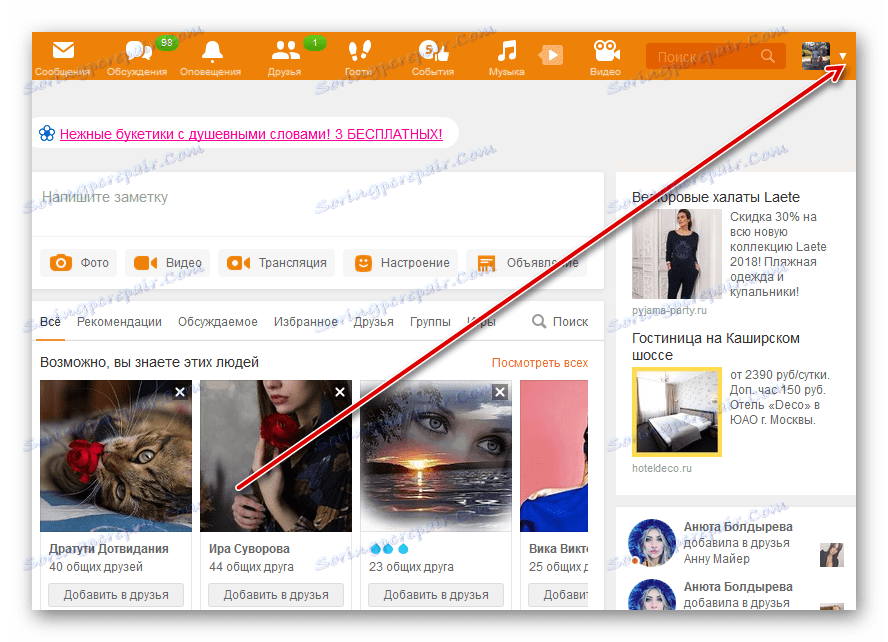
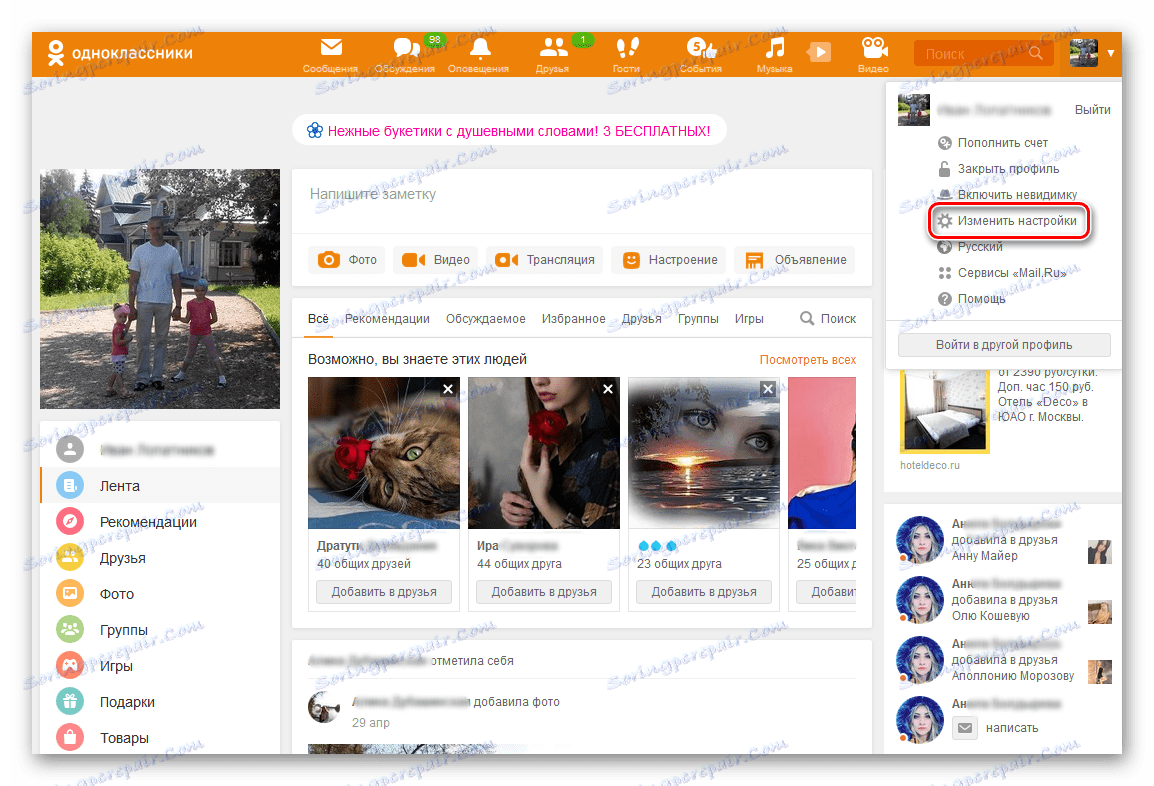
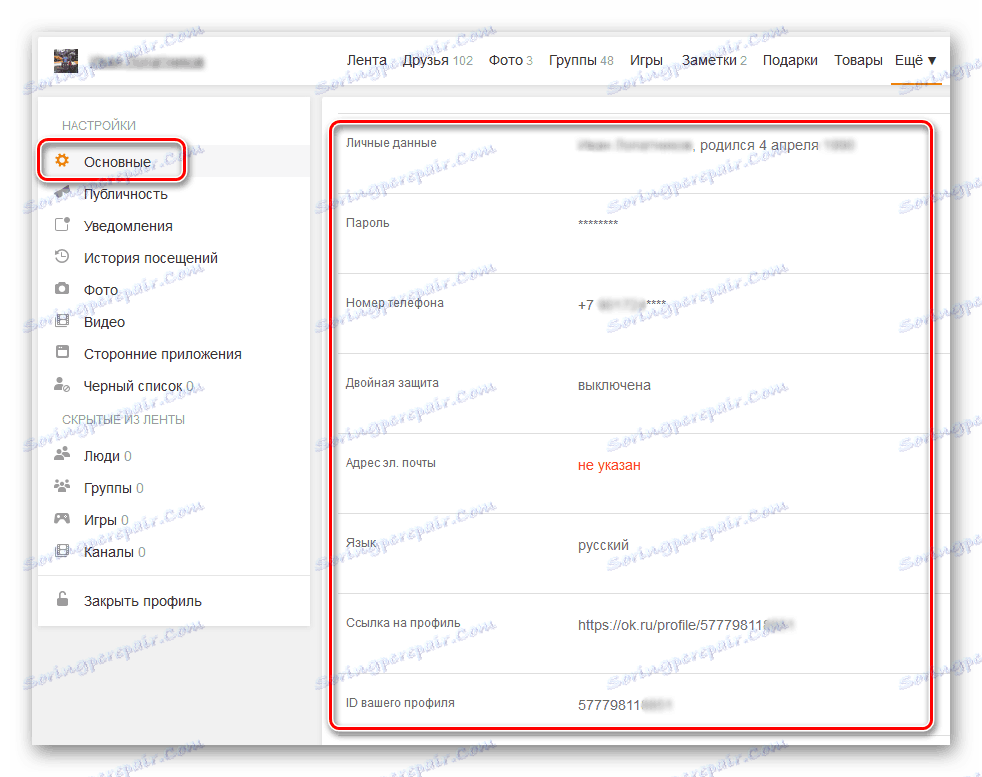
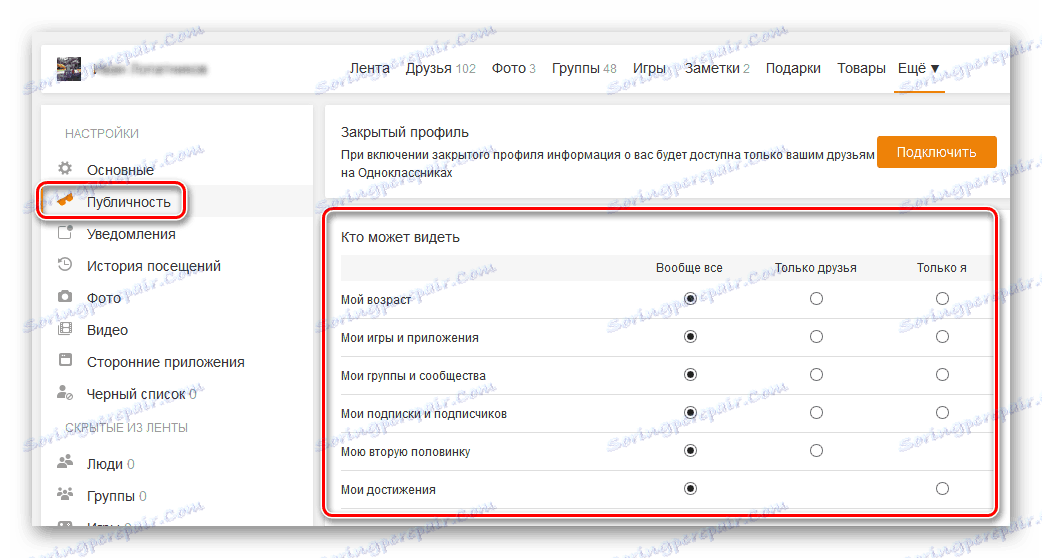
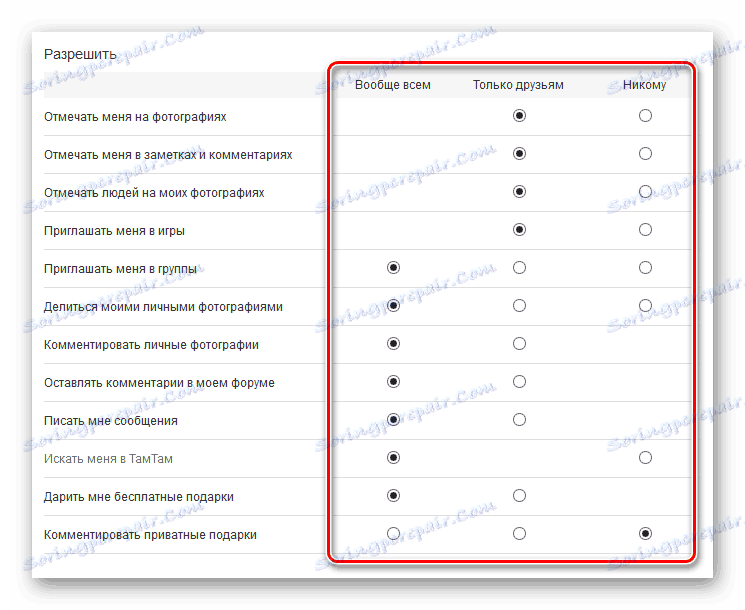
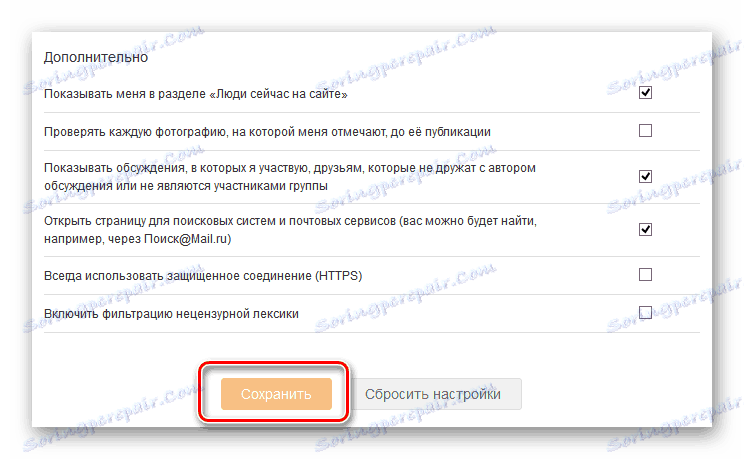
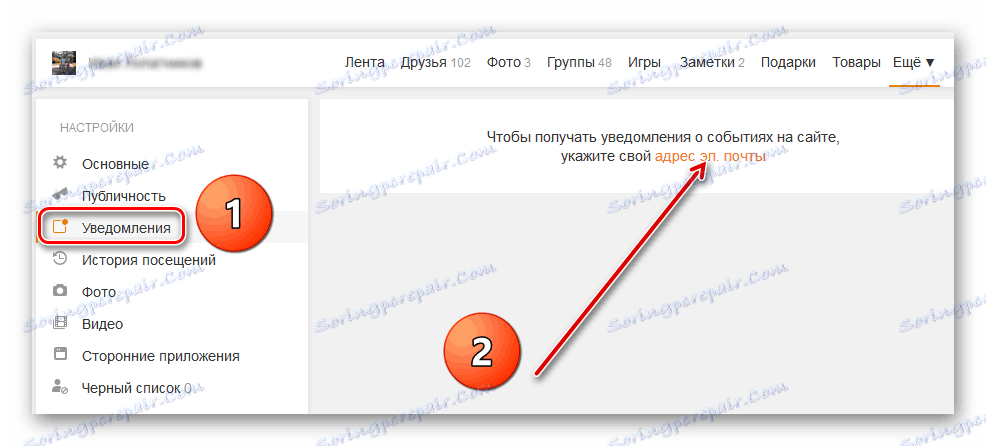
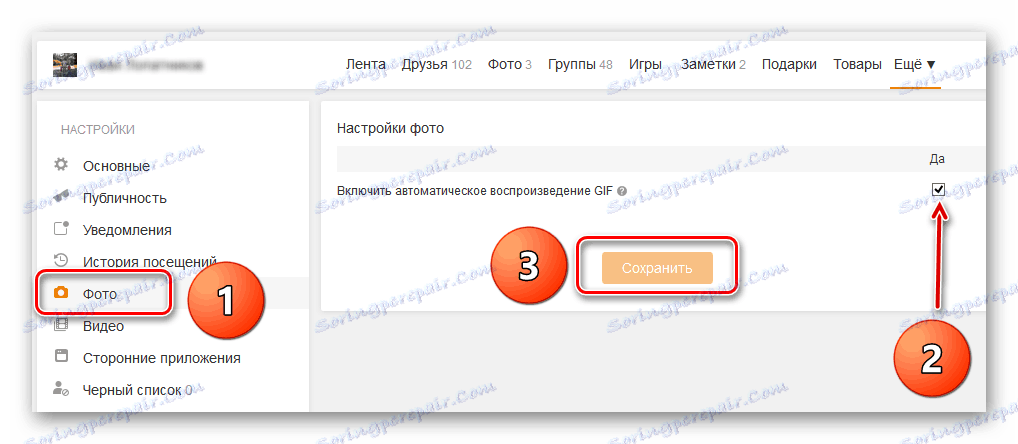
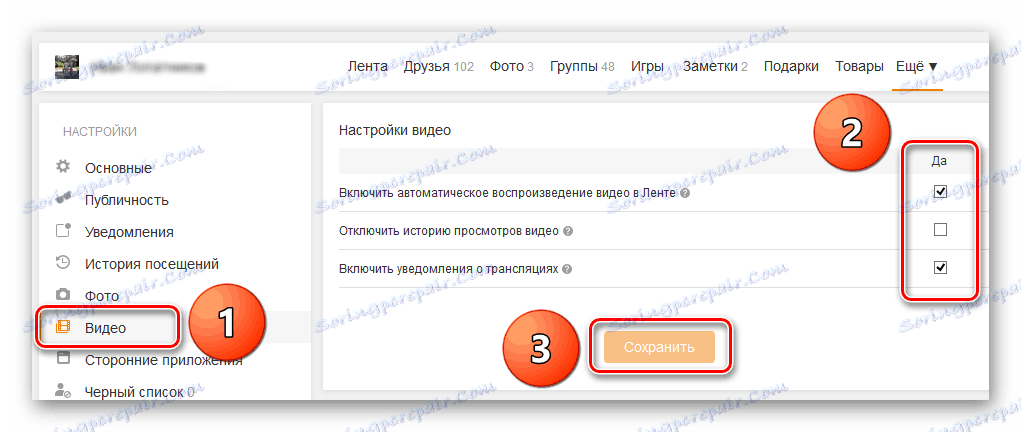
Wszystko w skrócie! Początkowa konfiguracja Odnoklassniki została zakończona. Teraz możesz wyszukiwać starych znajomych, tworzyć nowe, dołączać do interesujących Cię społeczności, publikować swoje zdjęcia i wiele więcej. Ciesz się komunikacją!
Zobacz także: Zmieniamy imię i nazwisko w Odnoklassnikach